
发布时间:2021-03-22 11: 20: 18
流程图是思维导图的一种形式,其特点是任务间有着清晰的先后次序,常用于办事流程、操作流程的演示,能将复杂的操作事项拆解成一个个简单的步骤。
鉴于流程图的常见性,很多思维导图软件都配备了流程图模板,比如专业的思维导图软件MindManager。接下来,我们就以MindManager流程图模板为例,介绍如何绘制简单又漂亮的流程图。
一、使用专业流程图模板
MindManager提供了专业的流程图模板,我们可通过该模板添加决策、绘制带方向的线条、格式化主题等,让我们的流程图变得更加简洁与美观。
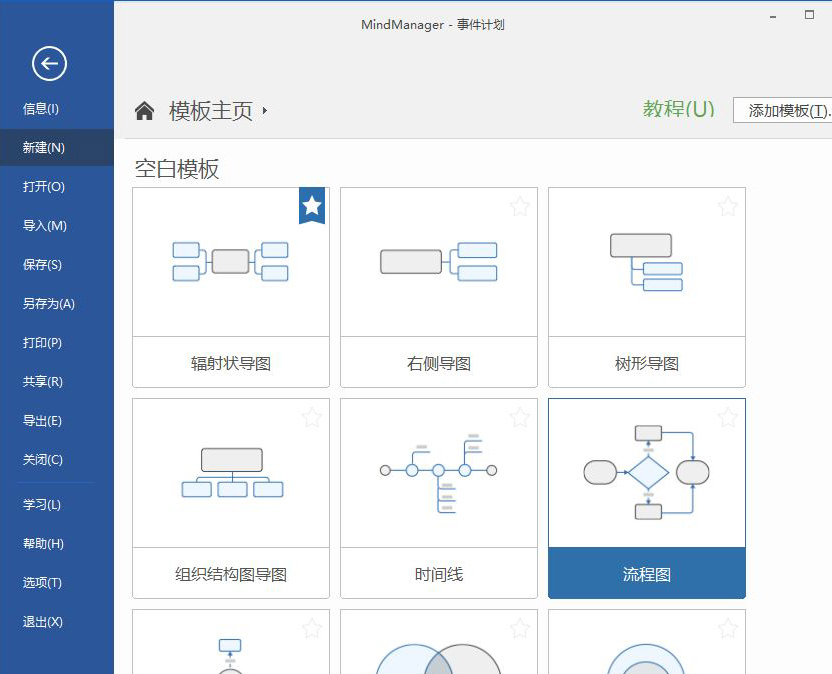
二、善用决策主题
决策是流程图中的重要元素,指的是带有判断条件的主题与两个结果分支。
比如,在点单流程中,我们可以针对“是否外带”添加决策,在“是”的情况下进入A步骤;在“否”的情况下进入B步骤。
MindManager提供了便捷的决策添加功能,如图2所示,通过单击插入菜单中的“新决策”按钮,即可在指定的位置添加决策。
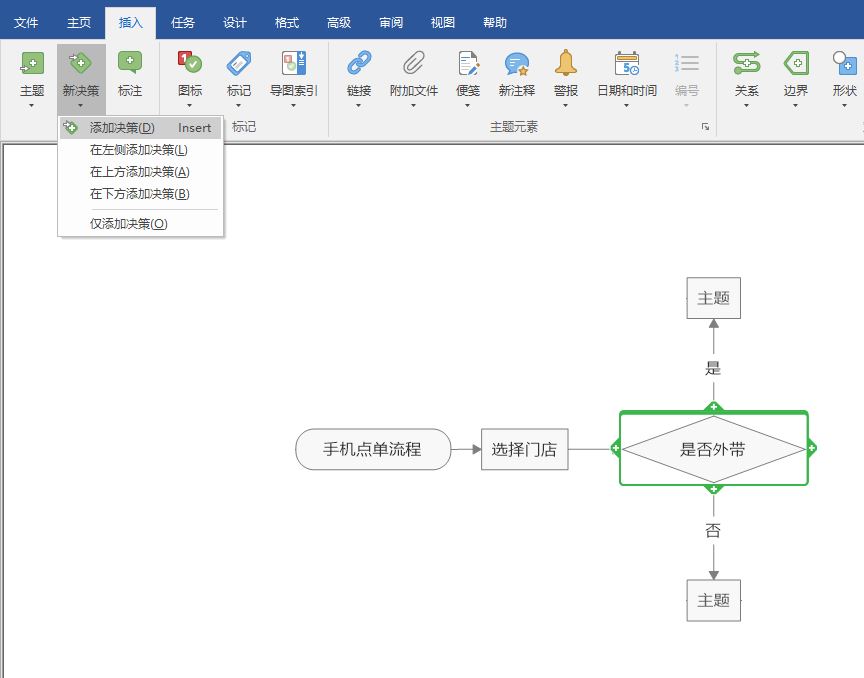
三、简单化流程
绘制流程图切忌过于复杂化,应做到“详尽中的简单化”。详尽指的是各项操作步骤需做到完整而无遗漏;简单化指的是主题内容要简化、主题间的关系要简化。
比如图3所示,虽然我们添加了两个决策条件,但最后还是回到了“添加菜品-结账-凭号取菜”的主步骤中。
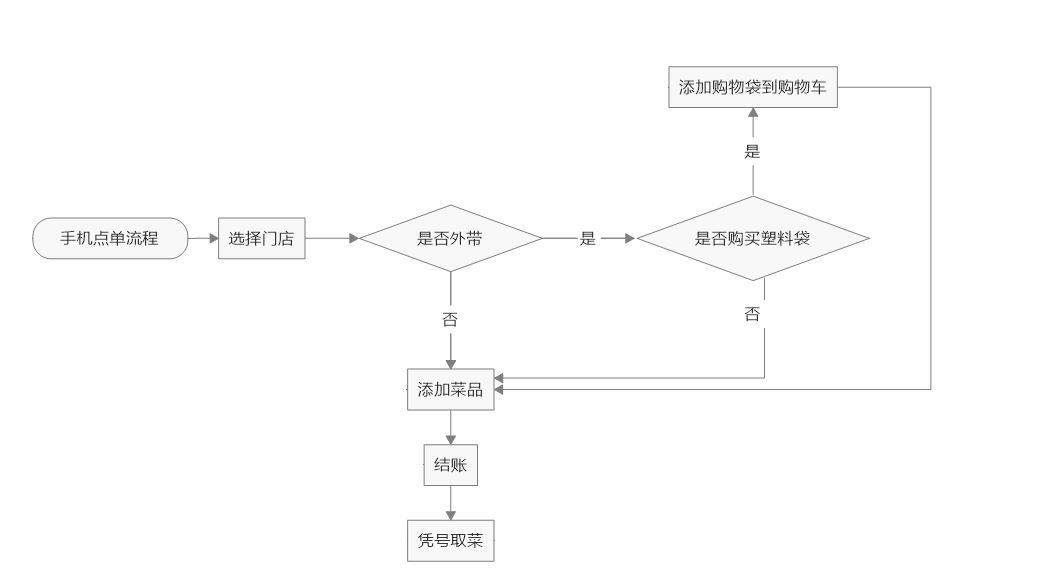
四、善用颜色区分主题
MindManager提供了丰富而便捷的格式化功能,只需右击目标主题,即可对其线条颜色、填充颜色、文本格式等进行调整。
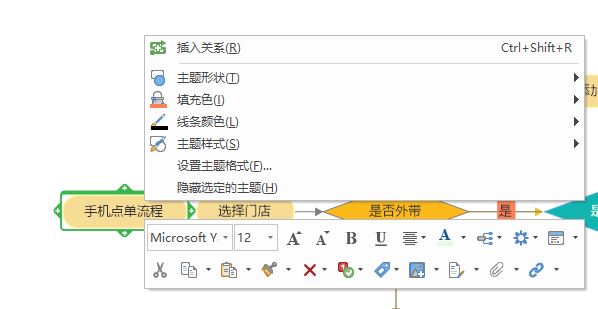
而通过格式化流程图可让其看起来更加美观。格式化的原则是,将同类型的流程填充为同一个颜色,以起到区分主题的作用。
比如,如图5所示,我们根据流程图的内容:
1.将非决策主题填充为浅橙色
2.将决策主题分为填充为橙色与蓝色
3.将判断标签“是”填充为红色、判断标签“否”填充为浅蓝色
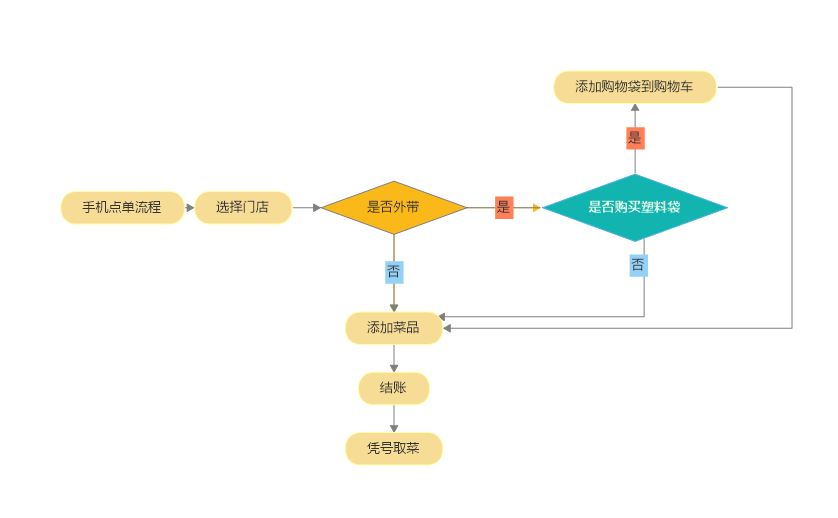
五、小结
综上所述,通过运用MindManager的专业流程图模板与便捷的决策添加功能,并结合简化流程,运用色彩区分主题的原则,我们就可以轻松制作简单又漂亮的流程图。
作者:泽洋
展开阅读全文
︾